V této příručce se dozvíš, jak pomocí nástroje Surface Tracker v DaVinci Resolve 18 vložit tvé logo nebo designy realisticky do videa. Ať už chceš představit design trička nebo tetování, Surface Tracker je výkonný nástroj, který ti pomůže posunout tvůj projekt na další úroveň. Postupuj podle kroků v této příručce, abys dosáhl hladké integrace tvé grafiky na pohyblivé objekty.
Nejdůležitější poznatky
- Surface Tracker je k dispozici pouze ve verzi Studio aplikace DaVinci Resolve.
- Pomocí Surface Trackeru můžeš aplikovat různé designy na pohybující se povrchy.
- Pro dosažení realistického výsledku je důležitá správná instalace a úprava.
Krok za krokem
Nejprve otevři DaVinci Resolve a načti video, do kterého chceš vložit své logo. Ujisti se, že je tvůj projekt nastaven s verzí Studio, protože pouze tam je dostupný Surface Tracker.
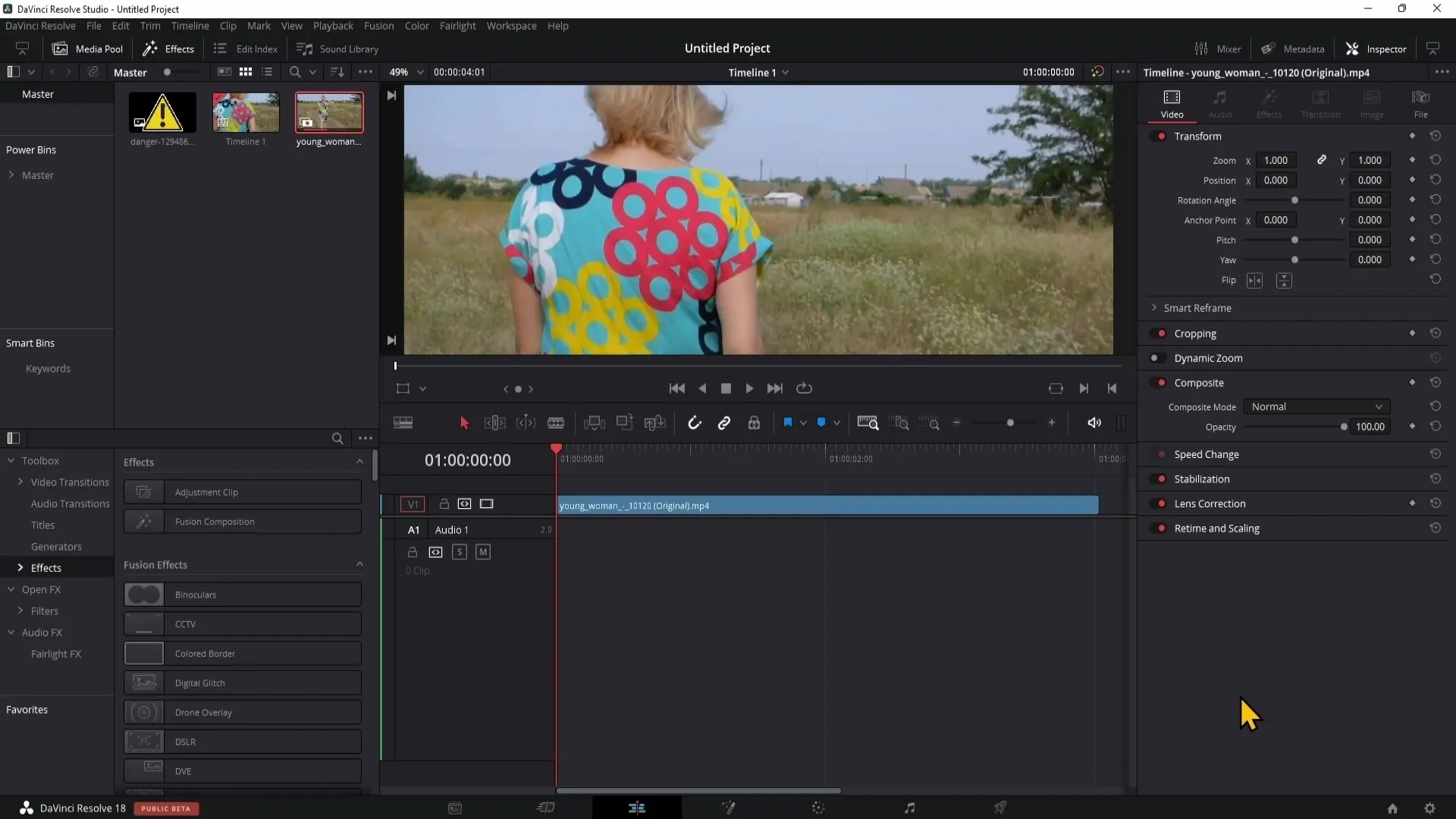
Dále se přesuň do oblasti Color Grading. Zde najdeš Surface Tracker tím, že v oblasti OpenFX vyhledáš „Surface Tracker“. Přetáhni Surface Tracker do prázdné oblasti v prostředí nodů, ne přímo na klip.
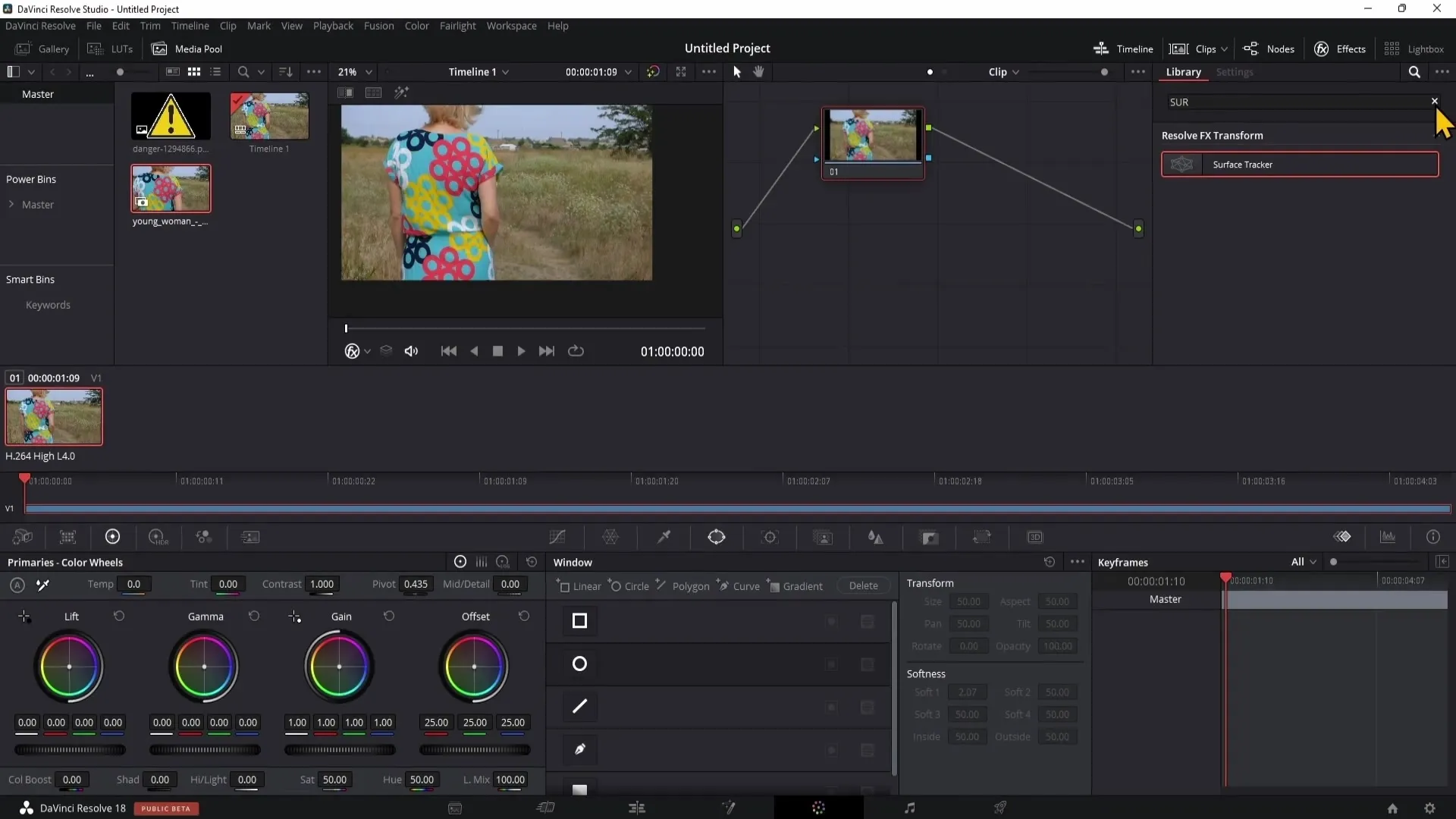
Nyní propoj tečky Surface Trackeru s tvým videoklipem. Přední zelený bod by měl být propojen s klipem a zadní zelený bod s výstupem.
Abys zjistil, které části můžeš použít pro své logo, začni s režimem „Bounce“. Tímto způsobem můžeš určit oblast, kam chceš umístit své logo. Je prospěšné zvolit kulatou oblast, pokud má tvé logo tuto formu.
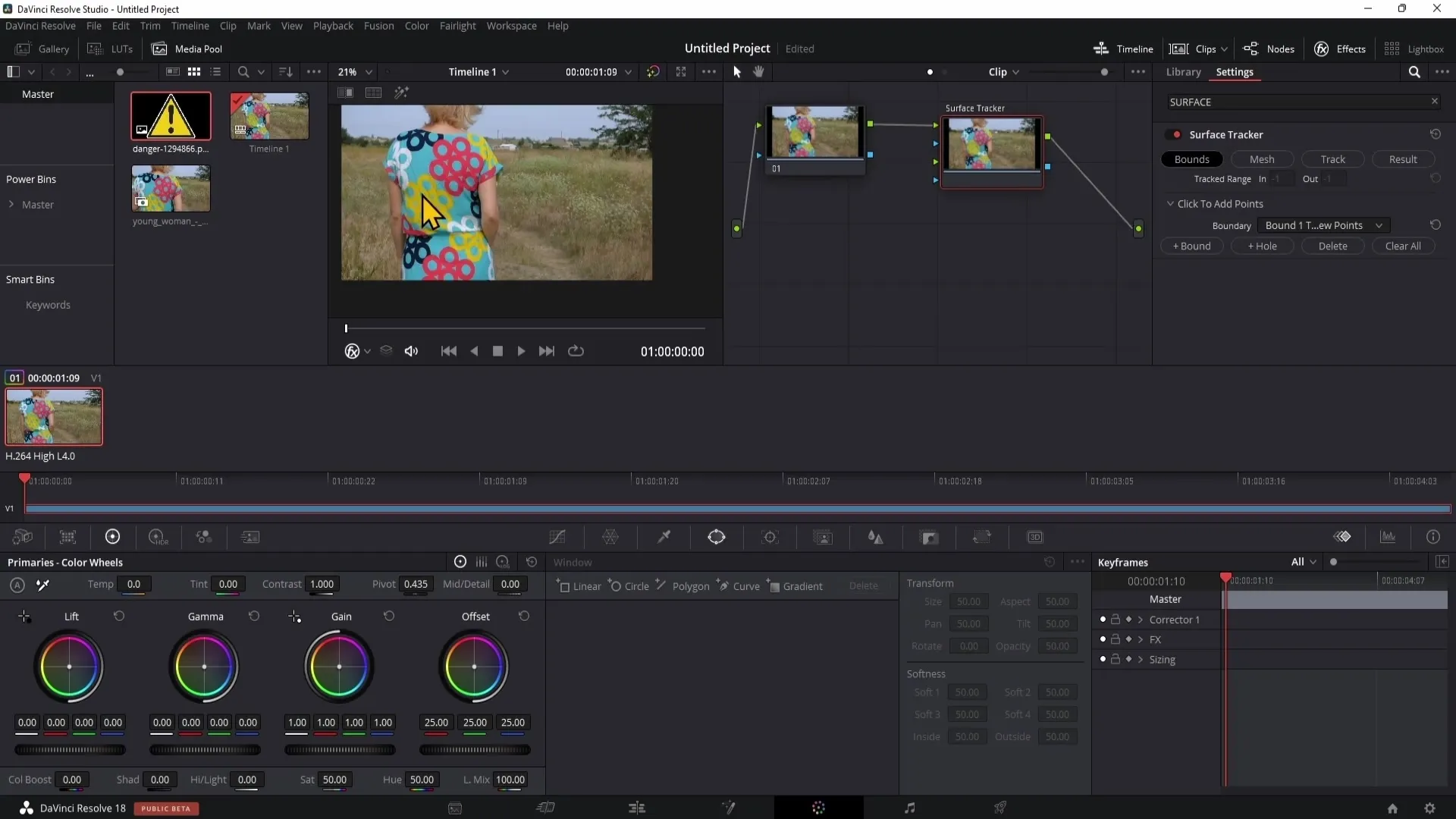
Nyní se přesuň na začátek svého klipu a umísti několik bodů do náhledu, které pomohou sledovat pohyb loga. Umísti body poblíž oblastí, které již máš definované. To ti pomůže později loga přesně umístit na požadované místo.
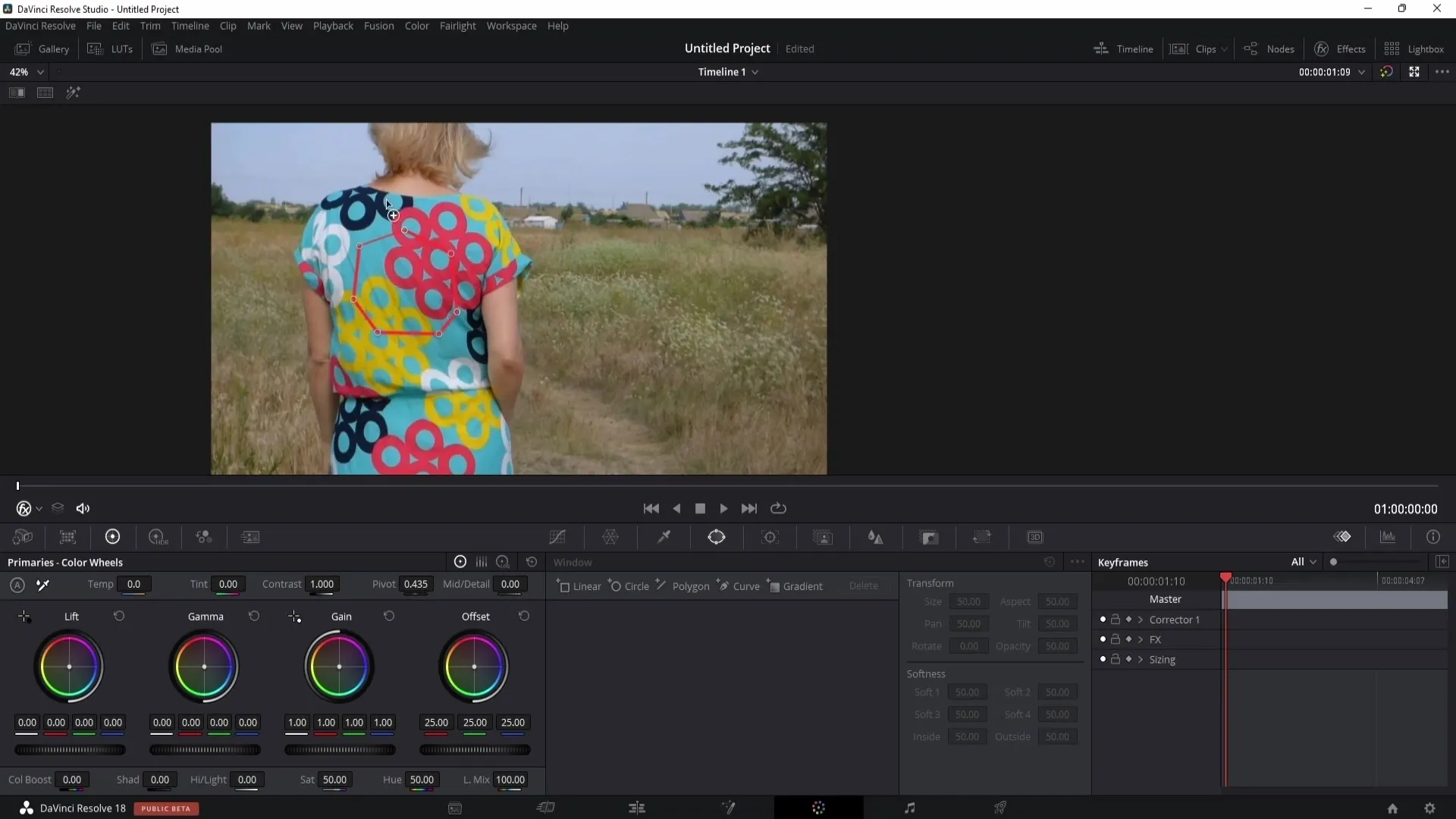
Nyní je čas přepnout na Node s nástrojem „Mesh“. Zde můžeš aktivovat malé tečky, které ti pomohou sledovat záhyby a pohyby na tričku. Ve většině případů není nutné provádět hlubší úpravy.
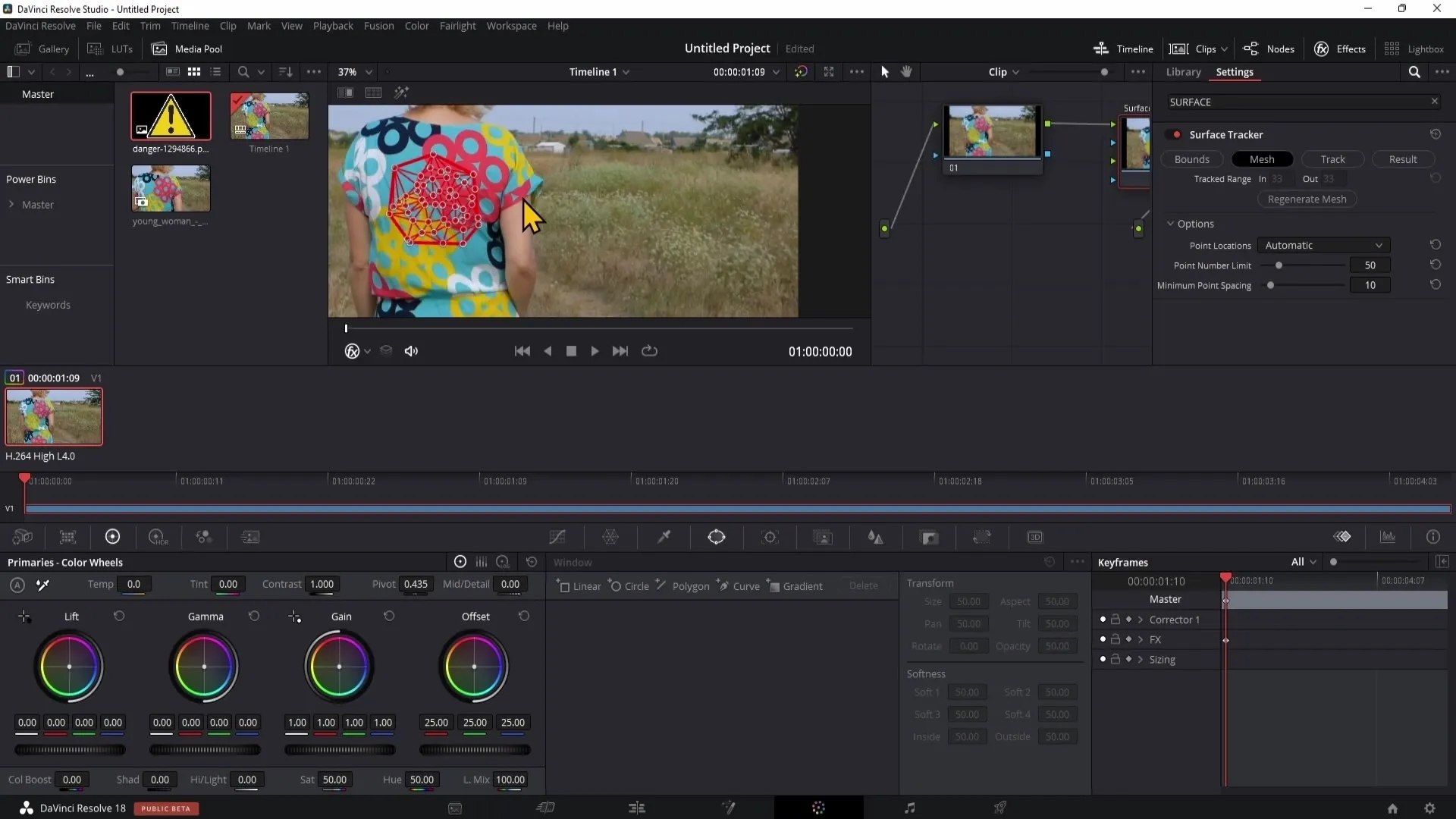
Nyní přichází rozhodující krok: Tracking. Klikni na tlačítko „Track“, abys sledoval oblast. Doporučuje se provést sledování jak dopředu, tak dozadu, abys získal čistý a efektivní výsledek.
Po dokončení sledování můžeš vložit své logo. Přetáhni soubor tvého loga (ideálně ve formátu PNG) do struktury nodů a propoj ho s Surface Trackerem. Ujisti se, že používáš průhlednou masku pozadí, kterou aktivuješ propojením modrých bodů podle potřeby.
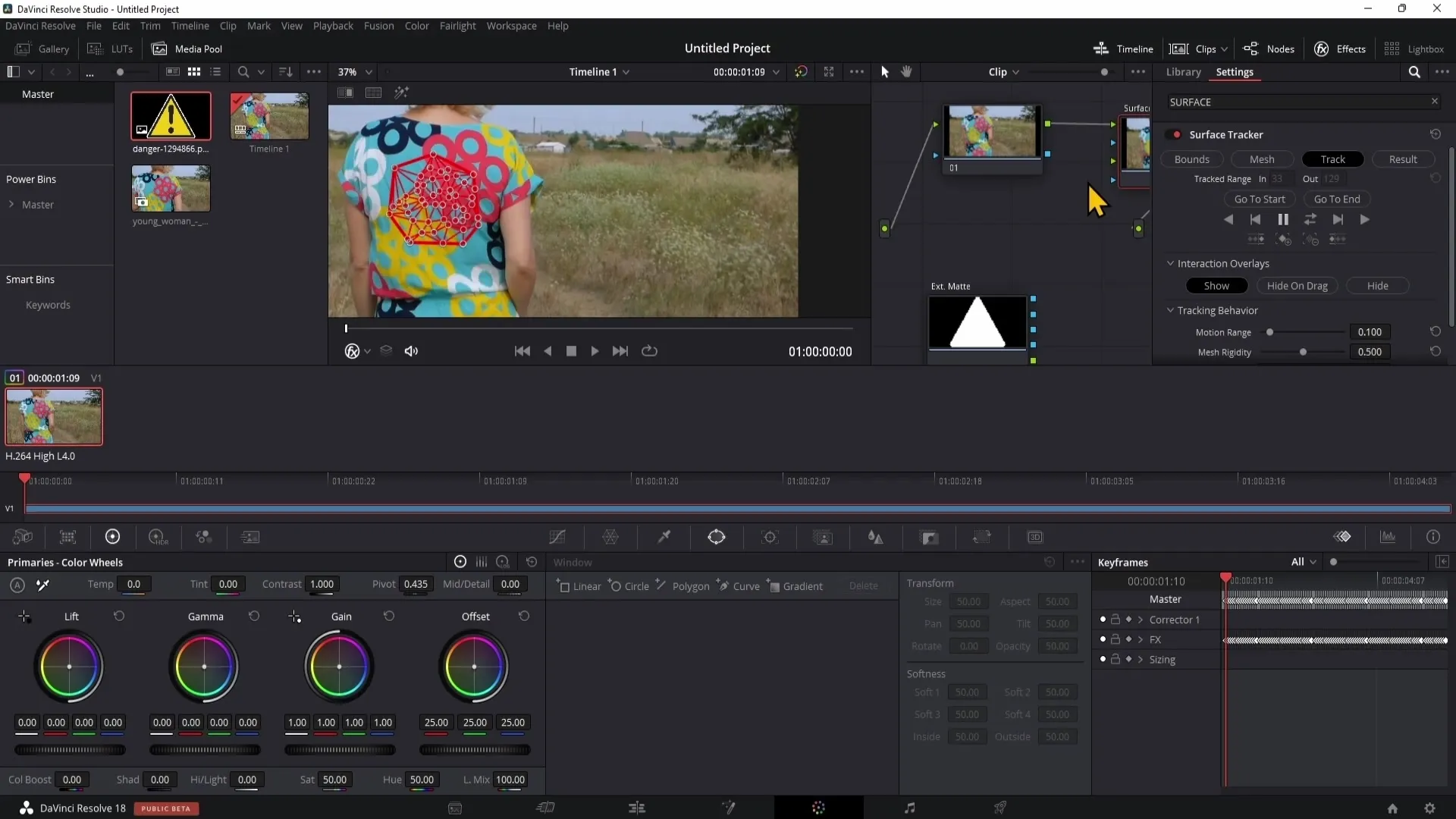
Nyní musíš správně umístit logo. Vrať se k efektům a vyber bod „Resolve“. Zde můžeš zarovnat svoje logo tím, že upravíš jeho proporce a umístíš jej na správné místo.
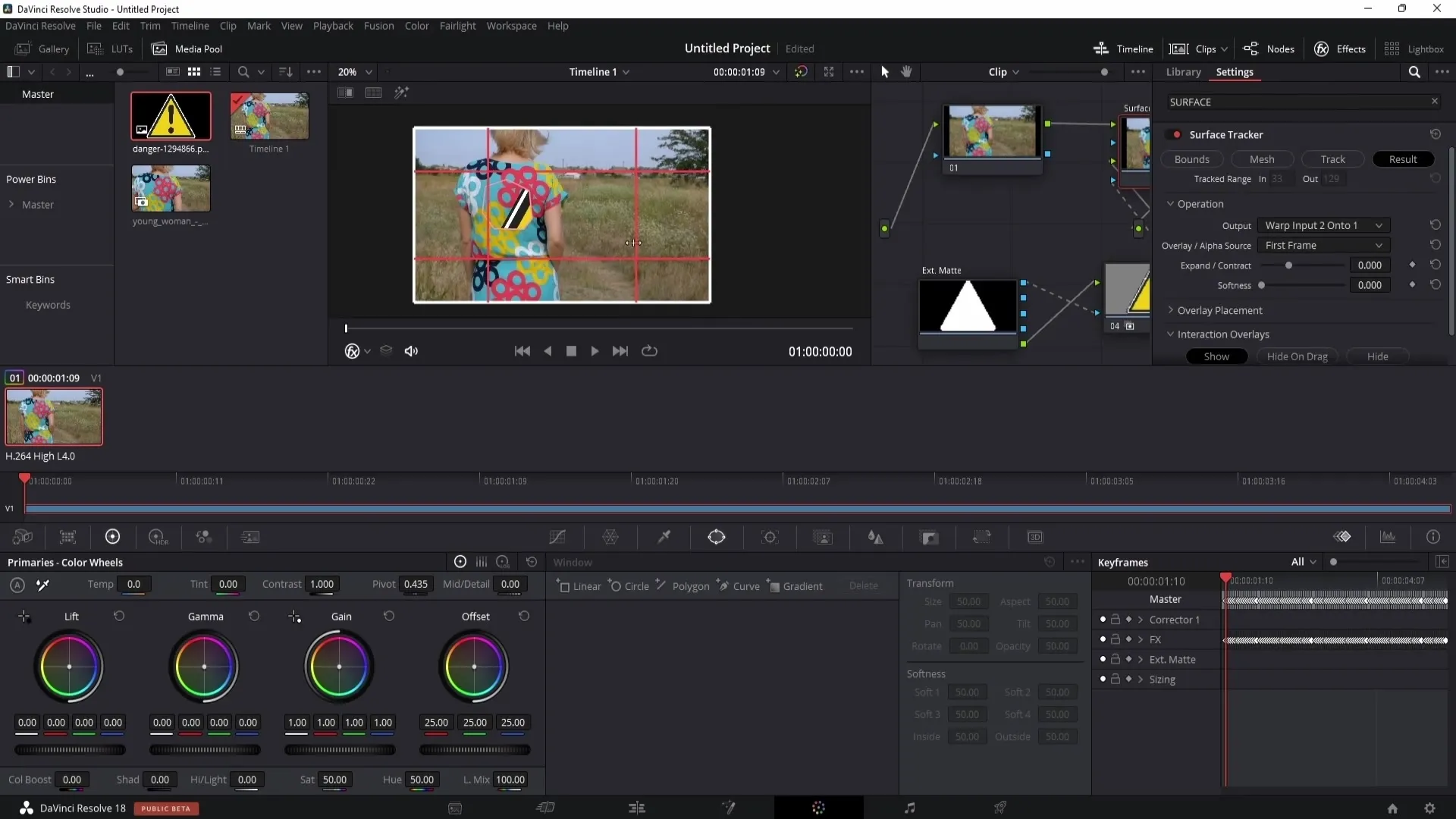
Pokud uděláš logo tak, aby vypadalo realisticky, měl bys být schopen vidět výsledek v reálném čase, když přepneš do oblasti Edit a pustíš si své video. Uvidíš, že se tvoje logo plynule pohybuje s tričkem, sleduje každý pohyb a záhyby.
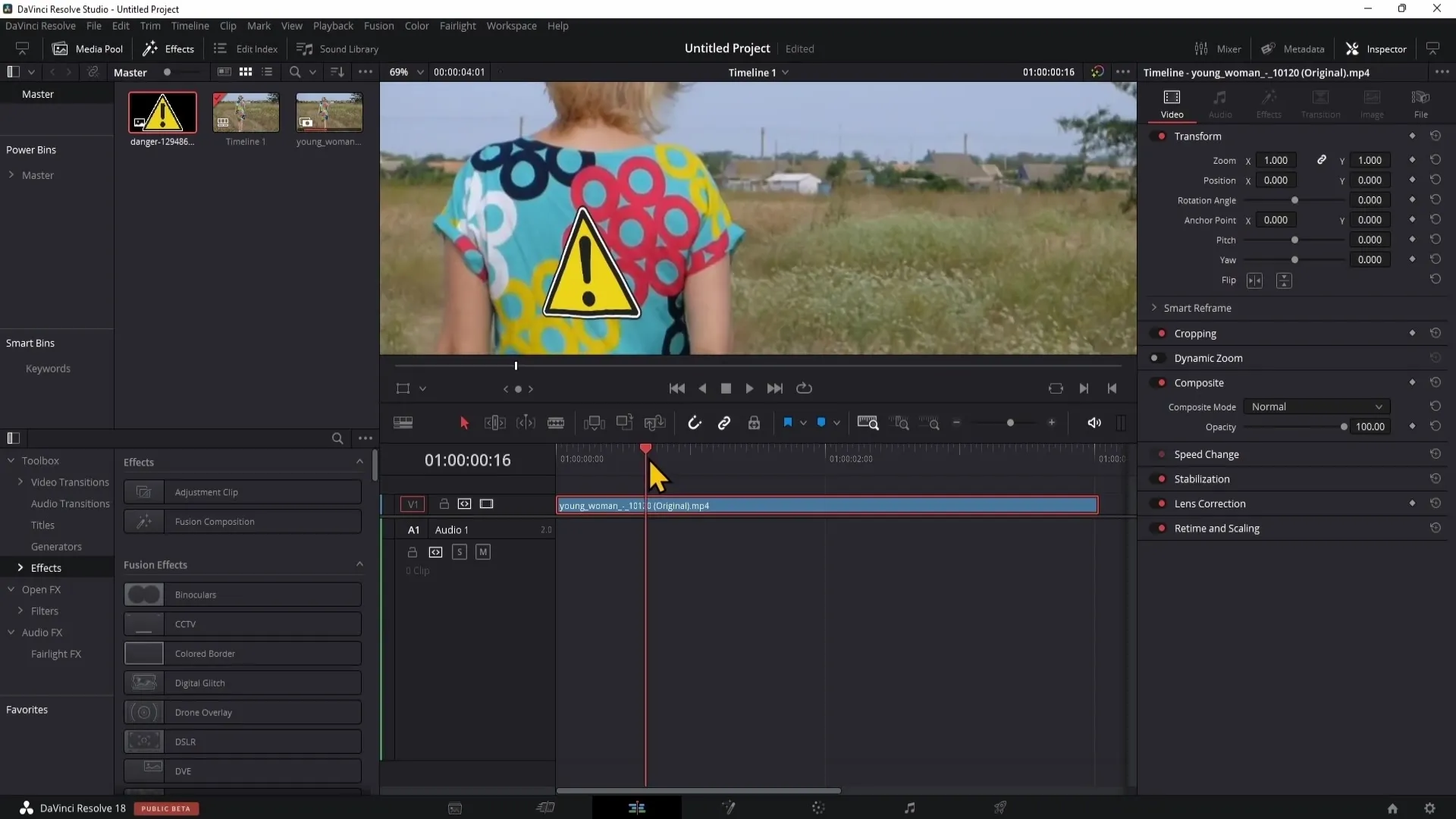
Shrnutí
Použití Surface Trackeru v DaVinci Resolve 18 ti umožní realisticky vkládat loga a designy do videí. S přesným sledováním a efektivními technikami maskování získáš profesionální výsledky, které zlepší tvůj projekt.
Často kladené dotazy
Jak přesně funguje Surface Tracker?Surface Tracker sleduje pohyb obrazů a přizpůsobuje grafiku tomuto pohybu.
Mohu používat Surface Tracker ve bezplatné verzi DaVinci Resolve?Ne, Surface Tracker je k dispozici pouze ve verzi DaVinci Resolve Studio.
Jak zajistím, že se logo zobrazuje bez pozadí?Musíš zajistit, že používáš soubor PNG s průhledným pozadím a nastavíš odpovídající masku.
Existují nějaké speciální požadavky na logo?Logo by mělo být ideálně ve formátu PNG, aby umožnilo průhlednost.
Co mám udělat, pokud sledování nefunguje dobře?Zkontroluj umístění sledovacích bodů a jejich pozici; někdy pomůže jejich nové umístění.


